一、安装py2app扩展包
- 命令安装:
$ pip3 install py2pp
- Pycharm安装:
1.进入翻译器设置,选择Python程序路径;下方的加号(+)打开可用程序的列表。
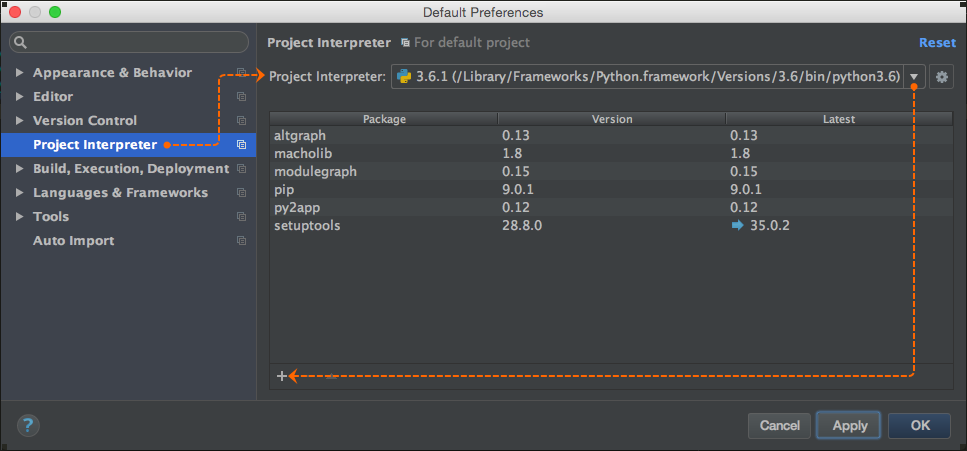
2.在列表中输入关键词py2pp,然后选中列表结果中的py2pp,点击下方的安装包(Install Package)按钮,即可完成安装。
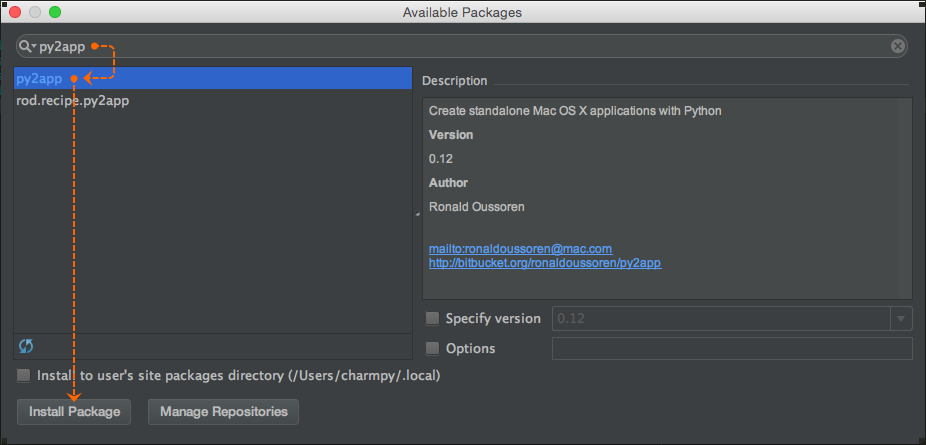
二、创建setup.py文件
假设源代码py文件放置在系统桌面(desktop),名称为:Demo.py。
在终端中输入命令行:
$ cd desktop # 进入桌面路径
$ py2applet –make-setup Demo.py # 创建setup.py文件
如果执行命令显示-bash: py2applet: command not found,表示未能找到py2applet。
解决办法:通过命令查找“py2applet”的所在位置。
$ sudo find / -name “py2applet” -type f
此时会要求输入密码,输入密码并按回车。(可能不显示输入的字符)
执行命令后,在查找结果中,会有我们需要的位置路径。
例如:/Library/Frameworks/Python.framework/Versions/3.6/bin/py2applet
路径中的“3.6”为Python版本号。
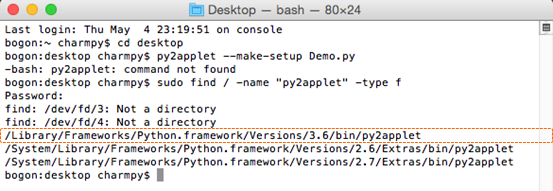
最终命令:
$ 路径/ py2applet –make-setup Demo.py
正常结果会显示:Wrote setup.py

三、设置APP图标
假设图标文件:Icon.icns
将图标文件放置在setup.py文件同一目录中。
打开setup.py文件
在OPTIONS字典中添加图标代码。
例如:
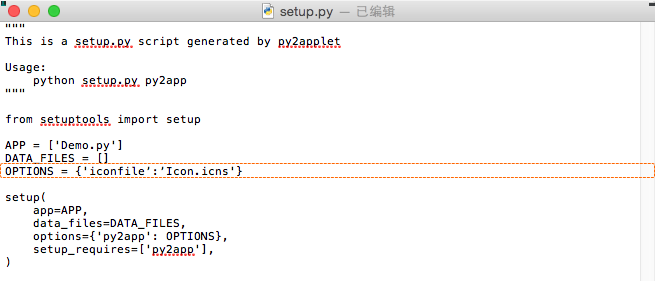
四、添加APP文件
如果APP应用使用一些文件,例如: JSON 文件,文本文件,图片等。
这些文件要包含在 DATA_FILES 列表中。
例如:DATA_FILES = [‘JSON.json’, ‘Picture.png’]
五、其他App信息
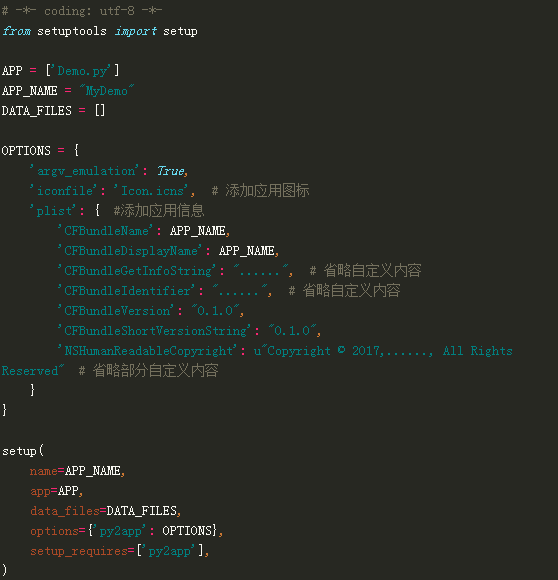
六、创建APP程序
$ rm -rf build dist # 清除旧的内容
$ python3 setup.py py2app # 创建APP应用
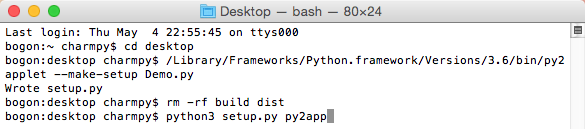
运行命令就会开始APP应用的创建。
running py2app
………省略创建过程中显示的内容
Done!
通过以上几个步骤,就完成了一个APP应用的创建。
本文资源下载:http://www.opython.com/downloads/setup.zip
转载请注明:魔力Python » 使用py2app打包Python文件为Mac应用程序